如何在 LinkedIn 上安排帖子
已发表: 2023-06-04在本文中,我将向您展示如何使用 LinkedIn 的本机计划工具和第三方替代方案在您的公司或个人页面上安排 LinkedIn 帖子。
如果您想在 LinkedIn 上建立强大的个人品牌,定期在 LinkedIn 上发帖是没有商量余地的。
它可以建立您的专业知识,提高受众参与度,扩展您的网络,并让您快速获得 LinkedIn 关注者。
日程安排可让您更加一致地执行此操作,并腾出时间进行影响更大的工作。
通过提前批量创建内容,您可以在目标受众最活跃的时候安排帖子,即使您还在睡觉。 (我将在本文第 2 章向您展示如何为您的听众找到最佳时间)。
我比较了三种最流行的 LinkedIn 日程安排工具,并向您展示了它们各自的工作原理。
您将学习如何安排 LinkedIn 帖子、如何为不同的日期和时间重新安排帖子、如何编辑计划帖子的内容以及如何删除计划的帖子。
我还将向您展示为配置文件和页面安排帖子之间的区别、最常见的安排错误和高级安排功能,并解释一种非常有效的手动安排策略如何适用于更多内容类型。
LinkedIn 上的内容类型和时间安排
某些内容类型比其他内容类型更容易安排。 有些只能使用 LinkedIn 的内置日程安排功能进行安排,其他只能使用特定的第三方工具。
以下是按安排内容的难易程度分组的所有 LinkedIn 内容类型的比较。
基本的 LinkedIn 调度
所有社交媒体调度工具,包括 LinkedIn 的内置调度工具,都可以调度三种类型的内容:链接帖子、纯文本帖子和照片帖子。
- 文字帖:
- 没有任何附件的纯文本帖子。
- 链接帖子:
- 带有可点击链接附件的文本帖子。
- 照片帖子:
- 带有照片附件的文本帖子。
中级 LinkedIn 日程安排工具
这些工具支持所有以前的内容类型,并允许您安排视频帖子。
SocialBee、Buffer、Hootsuite、HubSpot 或 Taplio 等工具都属于此类。
- 视频帖:
- 带有视频附件的文本帖子。
先进的 LinkedIn 日程安排工具
- 文档帖子:
- PDF 文档只能在 LinkedIn 的本机日程安排功能和第三方工具 Taplio 中安排。
- LinkedIn 不提供官方 API 来将 PDF 附加到 LinkedIn 轮播帖子到第三方调度工具,这意味着像 SocialBee、Buffer 和 Hootsuite 这样的工具必须等待它发生变化才能实现它。
- Taplio 通过劫持 LinkedIn 的非官方 API 找到了解决方法。
- 他们要求用户安装 Google Chrome 扩展程序并登录到他们的 LinkedIn 帐户。
- 这允许 Taplio 提取用户的 LinkedIn 会话 cookie。
- Taplio 不使用任何官方 LinkedIn API 来发布 PDF。
- 它使用您的会话 cookie 假装是您,就好像您登录到您的普通互联网浏览器一样。
- 然后它会劫持 LinkedIn 自己的帖子创建工具(当你点击 Start A Post 时你会看到的那个)来创建一个文档帖子,并将其上传到 LinkedIn 的秘密文档 API。
- 多图像帖子:
- 在帖子中添加多张照片将自动成为多图帖子。
- LinkedIn 允许您为此内容类型添加最多 9 个照片附件。
- 这种格式非常适合讲述故事,例如,通过分享现场活动或工厂参观的亮点。
- 不幸的是,您不能使用大多数计划工具来安排这种内容类型,甚至连 LinkedIn 的本机计划程序也不行。
- 但是,您可以使用 Canva 安排 LinkedIn 多图像帖子。
- 如果您想通过 Canva 安排多张图片,请创建一个新的多页文档(LinkedIn 支持每个帖子 1-9 张图片)。
- 文档可以超过 9 页。
- 单击右上角的“共享”按钮,然后单击“在社交媒体上共享”。
- 选择“LinkedIn Profile”或“LinkedIn Page”,然后通过将 Canva 链接到您的 LinkedIn 帐户来授权它。
- Canva 的 LinkedIn 分享对话框有四个元素。
- 在顶部,您可以选择您的目的地,您的个人资料或特定的公司页面。
- 您可以在下方选择要共享的页面。 如果您的文档包含超过 9 页,系统将要求您选择要共享的 9 个特定页面。
- 您可以使用文本区域来撰写常规的 LinkedIn 帖子以及您的多图像附件。
- 在左下角,您可以安排在特定日期和时间发布您的帖子。
- 或者您可以使用“立即发布”按钮立即分享您的帖子。
- 如果你不想使用 Canva,解决方法是在另一个平台上创建一个特殊的相册,然后只附上最上面的照片,并在帖子中包含指向完整相册的链接。
仅限 LinkedIn 调度程序:
目前,只有两种类型的内容可以使用 LinkedIn 自己的调度程序进行调度:文章和时事通讯。
这可能是因为时事通讯所基于的文章平台与所谓的“帖子”功能分开了。
因为撰写文章和时事通讯需要更复杂的编辑器,所以我预计在不久的将来不会添加任何第三方支持。
- 文章:
- 带有附加文章的文本帖子。
- 时事通讯:
- 通过电子邮件发送给您的时事通讯订阅者的 LinkedIn 文章。
- 服务:
- LinkedIn 允许您向您的 LinkedIn 个人资料添加最多 10 项服务。
- 这些将在您的个人资料顶部突出显示。
- 当您首次将服务添加到您的个人资料时,LinkedIn 将允许您创建一个可以安排的服务公告帖子。
- 如果您稍后访问您的服务页面并单击“共享页面”按钮,LinkedIn 将不再显示计划按钮。
- 但是,如果您复制服务页面的 URL 并将其粘贴到常规文本帖子中,您将获得相同的附件,这使得它可以再次安排。
- 希望 LinkedIn 将来能使这一点更加一致。
无法安排
目前,以下类型的帖子不支持安排帖子:
- 事件:
- LinkedIn LIVE 流媒体活动、LinkedIn 音频活动以及其他线上和线下活动是超级强大的营销和品牌工具。
- 他们可以通过创建 LinkedIn 活动促销页面来推广。
- 无法安排发布此促销页面。
- 但是,由于活动安排在特定的日期和时间,您可以通过手动发布活动登录页面然后以可以安排的常规文本、照片、视频或文档帖子(包括链接)宣布活动来解决这个问题到您的活动促销页面。
- 工作:
- 无法在 LinkedIn 上安排职位列表。
- 但是,对于大多数用户而言,这不是主要问题,因为他们通常不需要每天发布职位列表。
- 更常见的是临时创建职位发布以填补紧急职位空缺,或者在招聘狂潮期间在短时间内发布多个职位发布。
- 民意调查:
- 这些是带有附加投票问题和最多四个答案的常规文本帖子。
- 在撰写本文时,LinkedIn 不允许您分享这些内容。
- 转发:
- 当您点击之前标记为“分享”的“重新发布”按钮时,您可以在您的时间轴上分享其他人的帖子,或者转发您的旧帖子。
- 这种重新分享帖子的行为只能实时进行,无法安排,无论您是否重新发布带有评论的帖子。
- 发帖到群组:
- 顾名思义,这些是在 LinkedIn 群组中共享的任何内容类型的帖子。
- LinkedIn 不允许在群组内安排这些帖子,因为 LinkedIn 群组传统上存在巨大的垃圾邮件问题,其中群组可能有数十万成员,其中数千人会发布随机链接,但没有人会发表评论或参与。
安排帖子的最佳时间
尽管许多人声称知道在 LinkedIn 上发帖以获得最大浏览量的理想工作日和时间,有些人使用轶事证据,而其他人则依赖社交媒体日程安排工具的平均统计数据,但这个问题没有普遍正确的答案。
由于多种因素,几乎不可能找到在 LinkedIn 上发帖的最佳时间。
没有普遍适用的最佳时间来安排您的帖子
当您在 LinkedIn 上发帖时,您的内容只会显示给当时在线的一小部分受众。
因此,您发布的时间完全取决于您的目标受众是谁以及他们最活跃的时间。
观众时区很重要
如果您的大多数观众都在特定时区,您必须在他们醒着和活跃时发帖。
例如,如果您的受众主要在欧洲,那么在美国东部标准时间晚上 10 点发布不会带来太多参与。 您需要在他们的高峰时段发帖。
文化差异影响岗位敬业度
来自不同文化背景的人在社交媒体上的互动方式不同。
一些观众更有可能喜欢或评论帖子。
您获得的参与次数可能会因这些文化差异而异。
不同类型的参与有不同的权重
LinkedIn 以不同的方式评估不同的参与行为。
在一篇帖子上获得很多赞可能不如在另一篇帖子上获得分享或评论对你有帮助。 参与度取决于主题和您的听众。
您的 LinkedIn 目标很重要
如果您的目标是销售或潜在客户,则必须瞄准理想的客户。
从目标市场以外的人那里获得大量参与不会产生销售。

关注潜在客户最多的时区和地区。
在工作日与周末发布
工作日早上 8 点到 10 点之间,大多数观众的参与度往往很高。
周一早上不太理想,因为人们正在赶周末。
随着人们开始周末,周五晚上的参与度通常也会降低。
但有些文化在其他日子有周末,因此您需要了解您的特定受众。
日常生活和节奏不同
要找到发布的最佳时间,您需要了解目标受众的日常生活、工作时间和节奏。
人们的活动水平会根据这些因素全天波动。
没有这种理解,您将无法有效地接触到他们。
实验是关键
为您的独特受众找到最佳时间的唯一方法是进行试验。 采访您的关注者,分析他们的共同模式,并在不同时间测试发帖。
然后跟踪哪些帖子获得最多的观看次数、喜欢、评论、分享和潜在客户,以确定最佳时间。 这需要工作,但这是最准确的方法。
最终,这一切都归结为了解您的独特受众并明确您的目标。
根据您有根据的猜测,尝试不同的工作日时间。
跟踪您的结果并记下哪些有效,哪些无效,以找到适合您的目标和独特受众的最佳时间。
领英日程安排工具
领英调度程序
LinkedIn 的内置日程安排功能可免费使用,并且是唯一支持几乎所有 LinkedIn 类型的选项,包括文本、照片、视频、投票、文档帖子、文章、新闻通讯和服务帖子。
由于它使用原始的 LinkedIn 帖子编辑器,您可以执行与发布常规帖子时相同的所有操作,包括标记个人 LinkedIn 用户和公司页面。
唯一的缺点是它不是特别用户友好。
查找预定帖子列表并进行任何更改(例如更改预定日期)真的很痛苦。
计划帖的内容编辑是完全不可能的,需要将原文复制到新帖,然后删除计划帖,避免重复发帖。
但由于它是免费的,对于预算有限的任何人来说,它都是最佳选择,如果您想安排 PDF 文档、文章、新闻通讯或服务帖子,它是唯一提供官方支持的工具。
社交蜜蜂
SocialBee 是一种付费的一体化日程安排工具,支持各种社交媒体平台,包括 LinkedIn。
它以其独特的“内容桶”系统脱颖而出,使其成为实施深入的 LinkedIn 内容战略的理想工具,重点是以后重新利用常青内容。
SocialBee 允许您为任意数量的个人 LinkedIn 个人资料和页面安排纯文本帖子、链接、照片和视频。
您还可以在每个 LinkedIn 帖子下安排第一条评论,这是共享外部链接而不会受到 LinkedIn 算法惩罚的绝佳选择。
SocialBee 还具有其他高级功能,例如 Canva 集成、一个统一的社交收件箱,可以在一个仪表板下回复来自不同平台的评论和消息、高级分析,而且对于内容创作者来说可能最重要的是,一个内置的 AI 写作助手可以提供您满足想法或为您撰写整个社交媒体帖子。
它的不足之处是无法在 LinkedIn 帖子中标记人员或公司,也无法安排 PDF 文档,尽管一旦 LinkedIn 为其提供官方 API,这肯定会改变。
总体而言,SocialBee 非常适合跨多个平台运营并需要集中式工具来管理基于主题内容图的复杂内容策略的企业或营销人员。
您可以在此处了解有关 SocialBee 的更多信息。
塔普利奥
Taplio 是专为高级 LinkedIn 内容创建者设计的付费工具。
它提供了许多超越日程安排的功能,可以帮助在 LinkedIn 上建立强大的个人品牌。
例如,您可以创建要与之互动的人员列表。

Taplio 还具有内置的 GPT-4 功能,可以生成帖子创意、重写帖子,甚至预先生成可能的评论以在您自己或其他人的帖子下发布。
它的详细分析甚至比 LinkedIn 的内置创作者分析更全面。
在安排 LinkedIn 内容方面,Taplio 是最人性化的选择。 它支持所有重要的内容类型,包括纯文本、照片、视频和文档,通过使用未记录的 LinkedIn API 的特殊黑客攻击。
唯一不受支持的内容类型是投票、文章和时事通讯。
内容是使用直观的编辑器创建的,该编辑器准确显示您的帖子在 LinkedIn 上的外观,包括“阅读更多”按钮出现位置等详细信息。
您可以在要发布内容时预先定义特定的时间段,当您创建新帖子时,它会自动填充下一个可用的时间段。 或者,您也可以选择特定时间。
更改时隙就像将它从一个时隙拖放到另一个时隙一样简单。 编辑内容同样容易。
Taplio 的唯一缺点是它的价格相对较高,如果您利用它的其他创作者工具来寻找内容创意、参与管理和 GPT-4,这将是完全值得的。
它不支持 LinkedIn 以外的其他平台,但如果您想在 LinkedIn 和 Twitter 上交叉发布,您可以将它链接到您的 TweetHunter 帐户(另一个付费工具)。
此工具非常适合想要定期创建和安排 LinkedIn 轮播帖子的认真的 LinkedIn 内容创建者。
对于那些需要高级日程安排和参与功能以在 LinkedIn 上建立个人品牌的人来说,它也很有用。
如果这听起来像你,并且你想在必要但无聊和重复的任务上节省大量时间,我建议在这里查看 Taplio。
功能比较
| 领英调度程序 | 社交蜜蜂 | 塔普利奥 | |
|---|---|---|---|
| 成本 | 自由的 | $29/月 | $55/月 |
| 平台支持 | 领英 | 领英 推特 Instagram的 平特雷斯特 抖音 YouTube 谷歌我的商家。 | 领英 Twitter(可以与 TweetHunter 链接) |
| 支持的 LinkedIn 内容类型 | 链接 文本 相片 影片 PDF文档 投票 文章 时事通讯 服务 | 链接 文本 相片 影片 | 链接 文本 相片 影片 PDF文档 |
| 不支持的 LinkedIn 内容类型 | 事件 工作 投票 转发 群组帖子 多图像帖子 | PDF文档 投票 文章 时事通讯 时事通讯 事件 工作 投票 转发 群组帖子 多图像帖子 | 投票 文章 时事通讯 时事通讯 事件 工作 投票 转发 群组帖子 多图像帖子 |
| 提前安排 | 60天 | 不限 | 不限 |
| 附加功能 | 标记特定的人或公司 | 用于重新利用的内容桶 多平台支持 人工智能助手 画布整合 统一社交收件箱 高级分析 | 标记特定的人或公司 参与管理 内容创意和灵感 GPT-4 支持的帖子和评论 创作者分析 |
| 理想用户 | 仅关注 LinkedIn 的个人用户或公司。 要么预算有限。 或者需要安排 PDF 文档、文章、新闻通讯或服务 | 需要多平台的用户。 想要通过常青内容集群策略重新调整内容用途。 | 最适合想要建立强大的个人品牌并快速吸引 LinkedIn 关注者的认真的 LinkedIn 内容创建者。 |
| 缺点 | 不是很人性化。 仅适用于 LinkedIn。 无法编辑内容。 日期更改很困难。 只能按半小时间隔安排。 | 需要多平台的用户。 想要使用常青内容集群策略重新调整内容用途。 | 不支持文章和新闻通讯。 仅适用于领英 |
| 评分 | 3星 | 4.5 星 | 5星 |
| 最终判决 | 根据我在本文中的分步教程,从这个选项开始。 | 如果你想活跃在多个平台,你想实施内容集群内容策略,选择SocialBee。 | 如果您只想在 LinkedIn 上保持活跃,并且想以最快的方式增加关注者,请选择 Taplio。 |
| 报名 | 北美 | 点击这里。 | 点击这里。 |
如何使用 LinkedIn 的日程安排功能
如何安排在 LinkedIn 上发帖
使用 LinkedIn 的内部日程安排工具很简单。

只需转到 LinkedIn 主页并打开顶部的“开始发布”按钮。
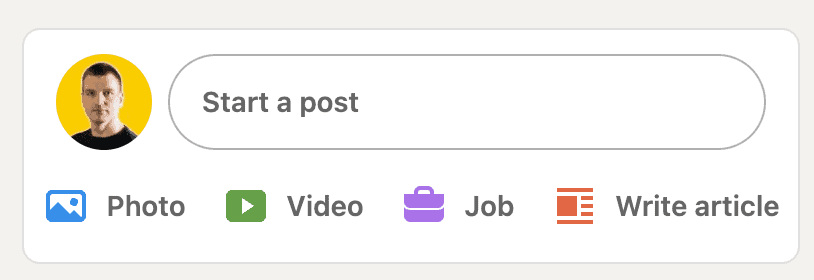
接下来,像往常一样创建您的 LinkedIn 帖子。 写下您的文字,附上照片、视频或 PDF 文档,但不要单击“发布”按钮,而是单击左侧旁边的小时钟图标。
当您将鼠标光标悬停在其上时,将出现一个弹出窗口,其中包含“稍后安排”字样。

单击时钟图标以调用“安排发布”对话框。
无论您当前访问何处,帖子始终安排在您的当地时间。
不幸的是,不可能在逐个邮寄的基础上更改时区。 要更改您的时区,请访问您的 LinkedIn 个人资料并更新您的当前位置。 然后,返回您的帖子并重新打开计划对话框。
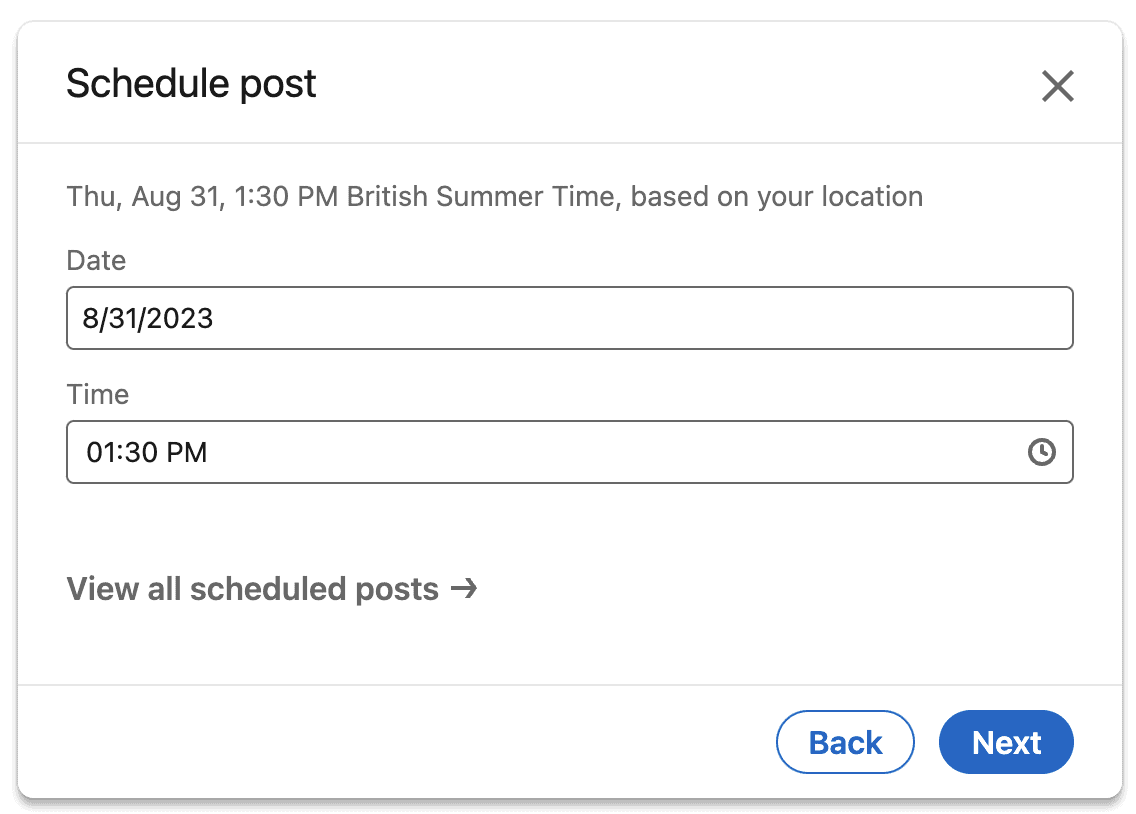
当您打开计划对话框时,日期字段始终设置为您今天的日期。
单击它以打开日期选择对话框。
左右箭头可让您在月份之间来回跳转。 您只能在今天和未来两个月之间安排时间。
在日程安排程序的顶部,您可以看到每个工作日的第一个字母,以帮助您决定何时安排您的帖子。
单击任何日期编号将该日期重新插入到计划程序中。
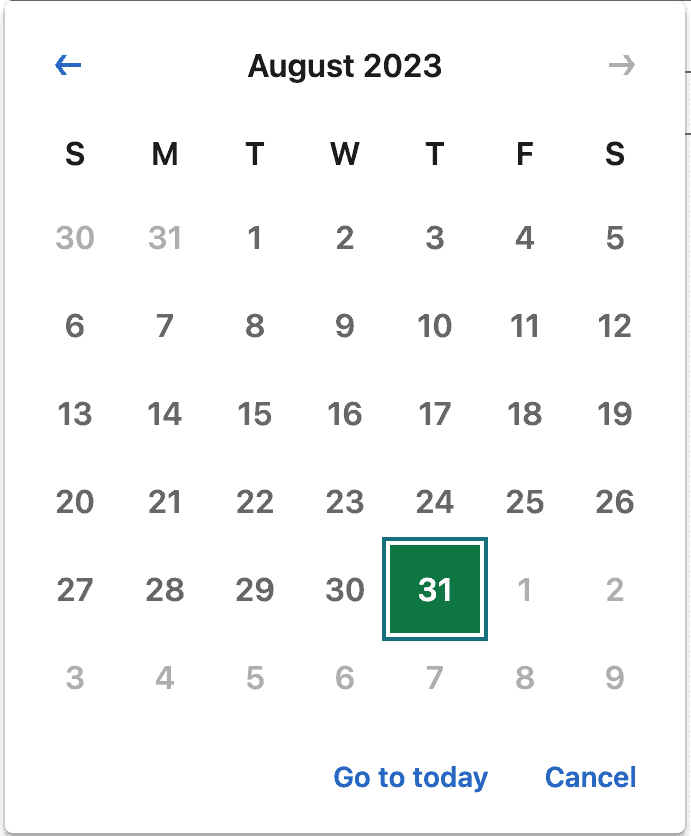
接下来,让我们选择您的帖子应该上线的时间。
此对话框非常不直观,因为它为您提供了 24 小时内所有完整和半小时时段的完整列表,即使对于大多数创作者来说,典型的工作时间是最相关的。
另一个缺点是您只能在整点开始(下午 4:00)或半点(下午 4:30)安排约会。
但是,让我们继续根据您的个人资料位置的时区选择所需的时间。
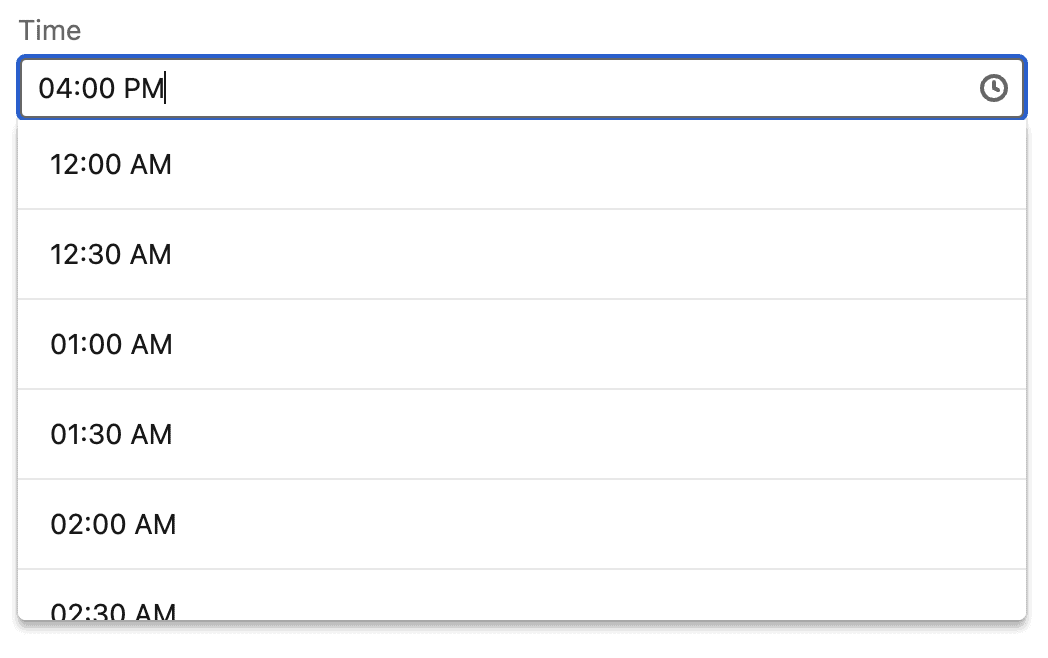
单击“下一步”按钮返回您的帖子。
如您所见,原来的“发布”按钮现在已替换为“计划”按钮。

单击它以安排您的帖子。
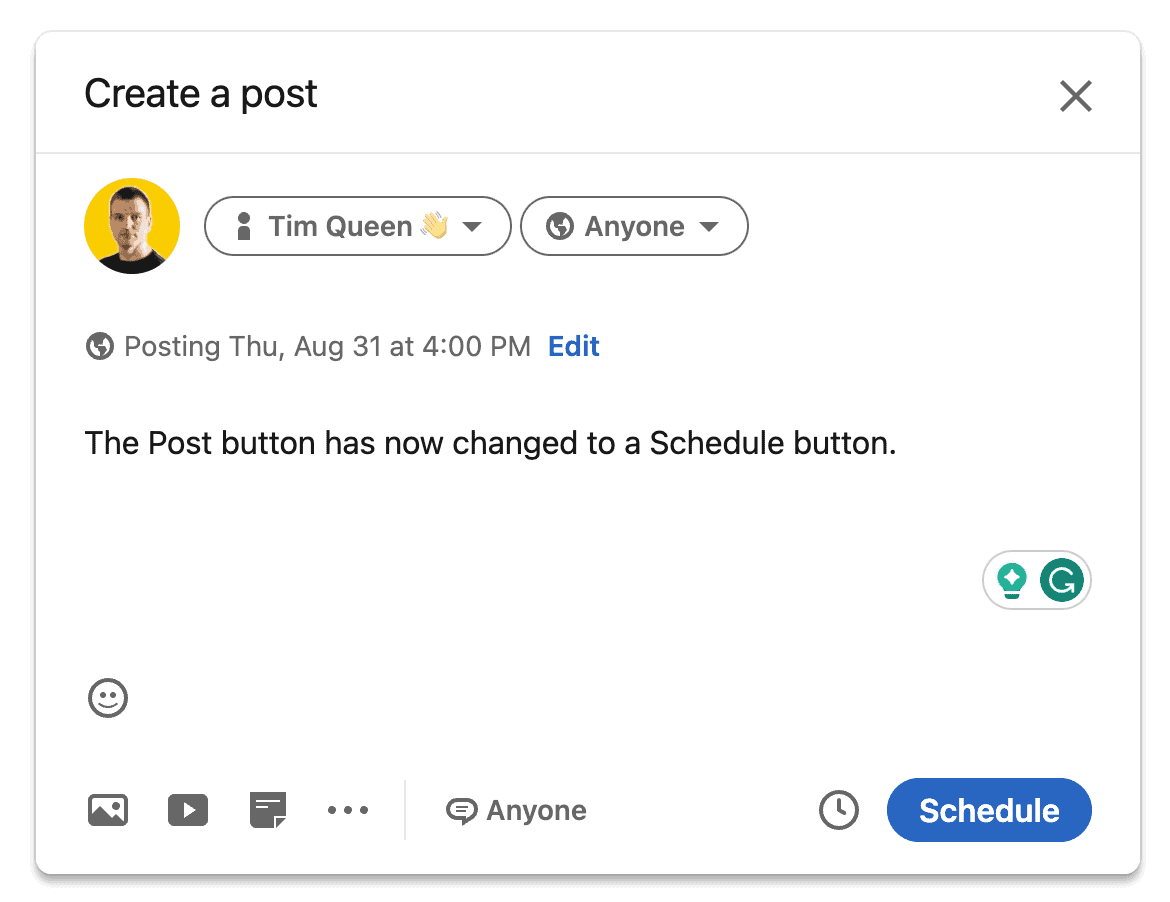
如何查找所有预定帖子的列表
查看计划发布的列表是 LinedIn 内部计划程序中最不直观的部分。
您可以记住这个秘密的预定 LinkedIn 帖子链接,也可以按照下面的分步指南进行操作。
首先,回到LinkedIn主页,点击“Start a Post”打开帖子编辑器。
无需创建新帖子,而是立即单击时钟图标以打开调度程序。

不要设置日期或时间。
相反,找到时间字段下方的“查看所有预定帖子”按钮并单击它。
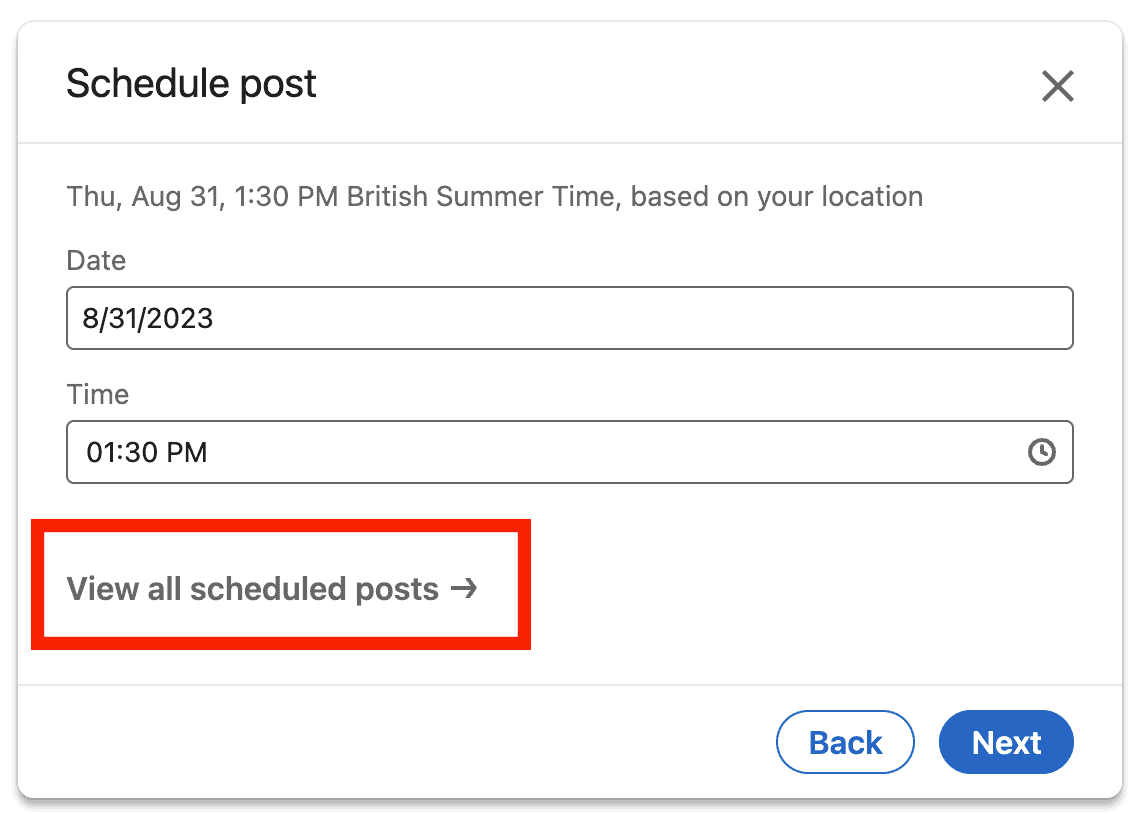
将出现一个新对话框,为您提供按时间顺序排列的计划帖子列表。
每篇文章的顶部都有日期,下面是您的内容预览。
在右栏中,您会发现两个图标。
如果您点击垃圾桶图标,预定的帖子将被删除。 注意不要误删。 LinkedIn 没有恢复任何已删除帖子的选项。
时钟图标允许您更改帖子应该上线的日期和时间。
明显缺少一个编辑按钮。
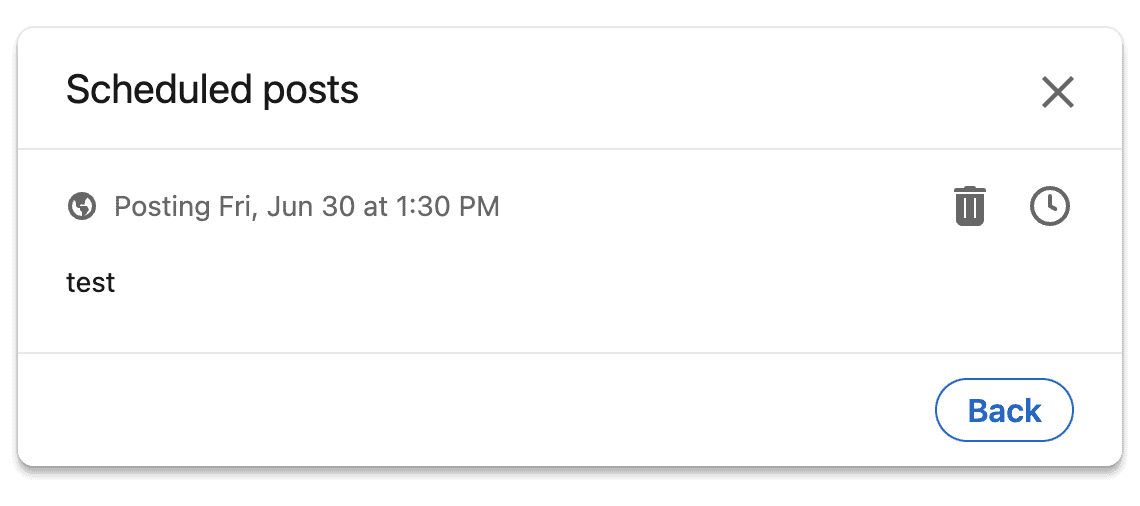
如何重新安排预定的 LinkedIn 帖子
如果单击时钟图标,则可以将帖子重新安排在不同的日期和时间。
对话框选项与安排帖子相同。
首先,切换日期,然后切换时间。
单击下一步更新计划的日期和时间。
如何编辑预定的帖子
使用 LinkedIn 的内置计划功能安排帖子后,您将无法对其进行编辑或更改其内容。
帖子只有在发布后才能编辑。
这非常烦人,这也是 LinkedIn 调度程序仅获得 3 星(满分 5 星)评级的主要原因之一。
这是正确编辑帖子的方法。
- 内容数据库:
- 使用外部工具编写和组织您的 LinkedIn 帖子创意和内容。
- 例如,如果您想重新安排您的帖子,您可以使用 Notion 和 ClickUp 来保留原始文本和附件。
- 如果您需要改期发帖,您可以删除已排期的帖子,新建一个帖子,复制粘贴原文和附件,进行发帖或改期。
- 复制和粘贴:
- 如果您没有内容数据库,您可以将预定帖子中的帖子文本复制并粘贴到新帖子中。
- 如果您的帖子超过几行文本,请单击“阅读更多”按钮,复制它,然后打开一个新选项卡,开始一个新帖子并粘贴内容。
- 准备就绪后,发布或安排新帖子,然后返回上一个选项卡并删除计划的帖子。
- 为什么这么复杂? 这只是一个预防措施。 如果您没有正确复制它(我们都去过那里),您仍然可以返回到上一个选项卡并再次复制它。
- 如果有执着心,事情就复杂了。
- 如果您有 PDF 附件,请单击您的文档,将鼠标悬停在封面图像的大预览图上,然后单击右下角的全屏图标。
- 然后在全屏模式下,将鼠标移动到右上角并单击下载链接。
- 如果您有图像,可以左键单击它打开预览,右键单击它,然后“将图像另存为”将其保存到您的驱动器。
- 相反,如果不深入了解 HTML 源代码,则无法下载视频。
- 发布和删除:
- 如果您没有预定视频的备份,则只剩下一个选择:您必须将您的帖子重新安排到最近的时间段,并在您的帖子上线时处于待命状态。 以下是要遵循的步骤:
- 打开您的活动提要
- 找到你的帖子
- 点击帖子右上角的三点图标
- 点击“复制这篇文章的链接”
- 使用您选择的 LinkedIn 视频下载器下载您自己的视频
- 重新创建一个新的视频帖子并删除最近发布的视频帖子
- 如果你的速度很快,不到 5 分钟就可以完成,所以大多数人可能不会注意到。
如何使用 SocialBee 安排 LinkedIn 帖子
SocialBee 的社交媒体调度程序是一款功能强大的工具,可让您同时为多个社交平台创建一个帖子。
这是同时为 LinkedIn 和其他平台创建帖子的典型工作流程。
首先,写下你的“主要”帖子。
您可以使用 SocialBee 的 AI 帖子生成器使用各种提示模板为您撰写帖子。
在左侧选择一个入门模板,在“您的提示”字段中调整提示,或者如果您知道自己在做什么,则可以从头开始输入您的提示。
您可以调整语调,选择所需的内容长度,并选择是否希望 SocialBee 包含表情符号并为您生成主题标签。
一旦您对您的部分感到满意,请单击“生成”以创建三个备选的帖子创意。
您可以选择一个、两个或三个结果。 (如果您选择两个或三个,SocialBee 将生成额外的变体,这些变体将添加到您的内容桶中。)
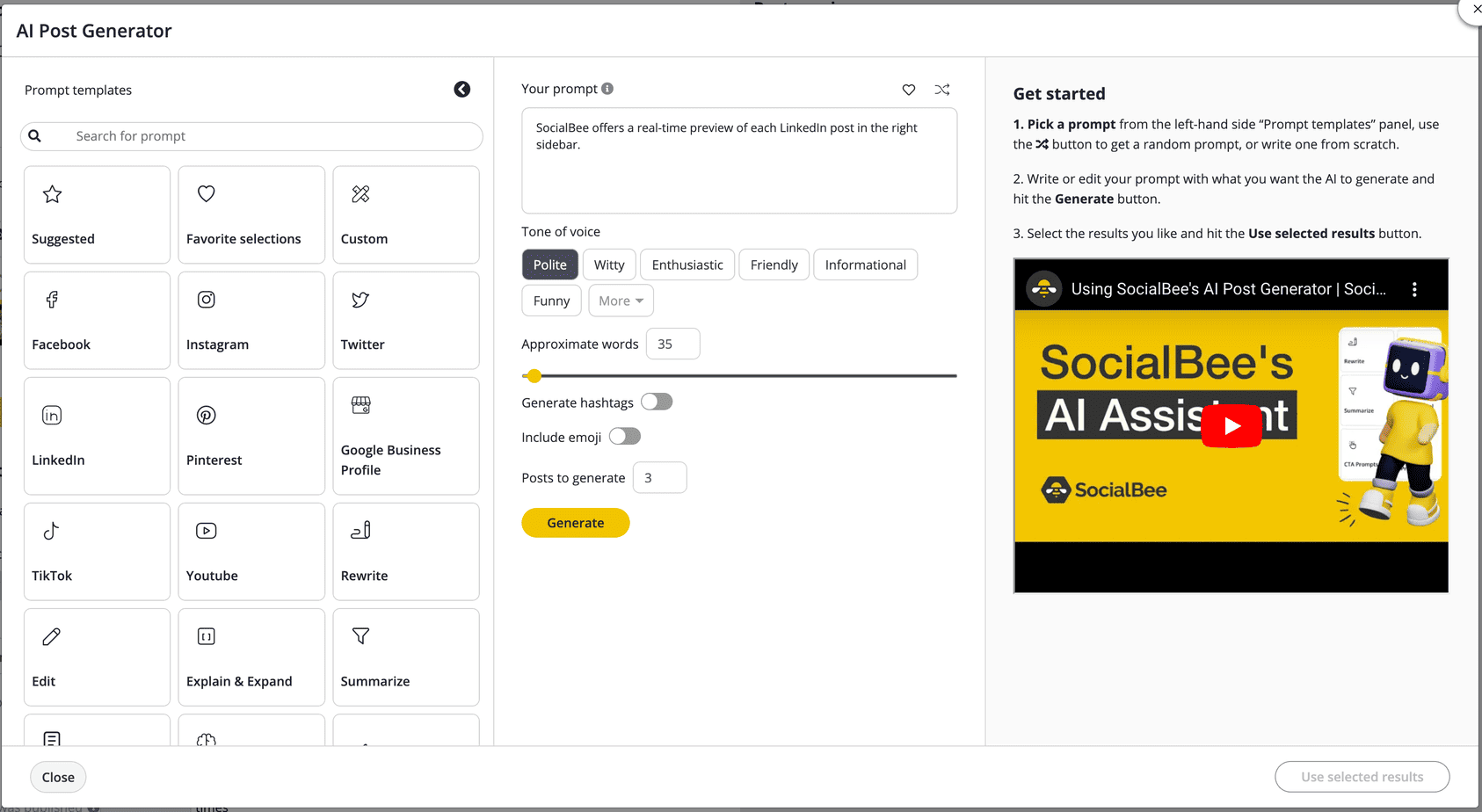
编辑您的主要帖子,直到您完全满意为止,然后单击“为每个平台自定义”按钮以缩短您的帖子,以适应具有较短字符限制的平台,例如 Twitter 和 Pinterest。

在您的 LinkedIn 变体中,您现在可以激活特定于 LinkedIn 的功能来安排您的第一条评论。 撰写出色的评论可以成为很棒的对话开场白,并帮助您执行成功的 LinkedIn 评论策略。
在日期和时间方面,您有三种选择。
- 您可以立即分享您的 LinkedIn 帖子。
- 您可以将其安排在特定的日期和时间。
- 您可以将其添加到特定内容桶(队列的前端或末尾)。 在这种情况下,您可以在特定的工作日和时间安排内容桶,例如,“每个工作日上午 9 点”或“周二下午 2 点和周五上午 8 点”。 可能性是无止境。
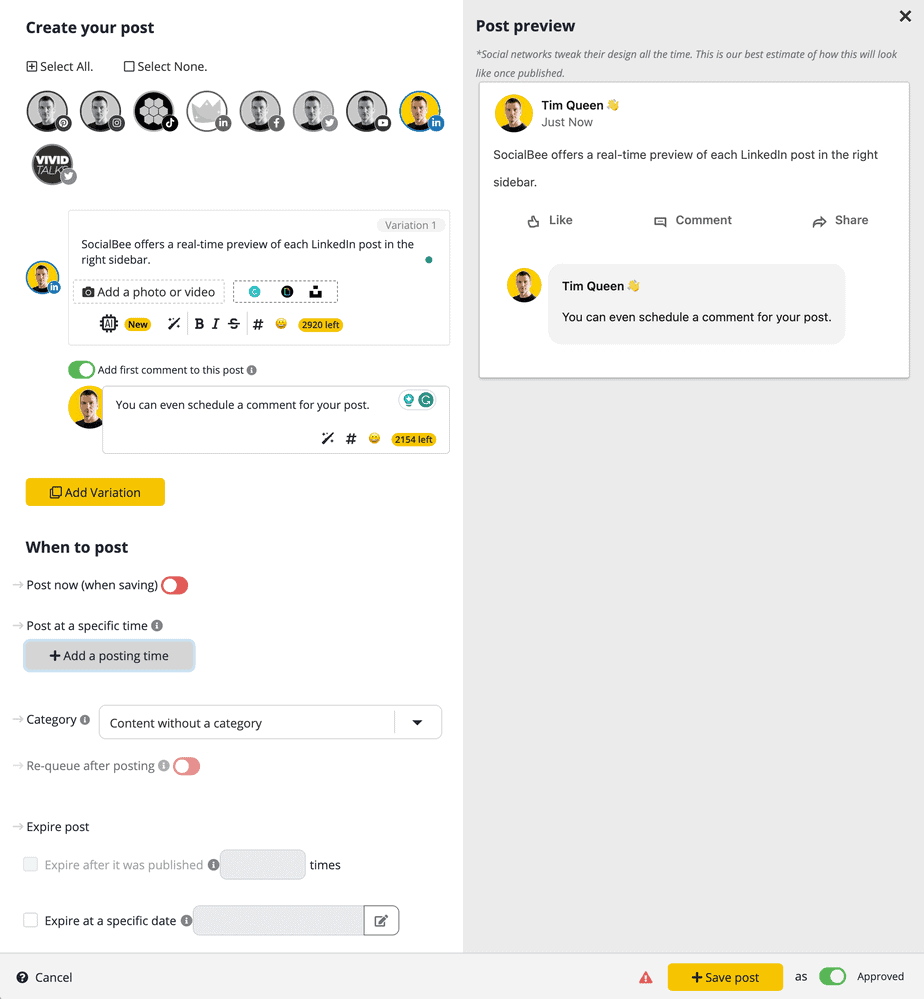
删除和编辑预定的帖子,包括更改内容、日期和时间,非常容易。
首先,访问“查看您的下一篇文章”页面。
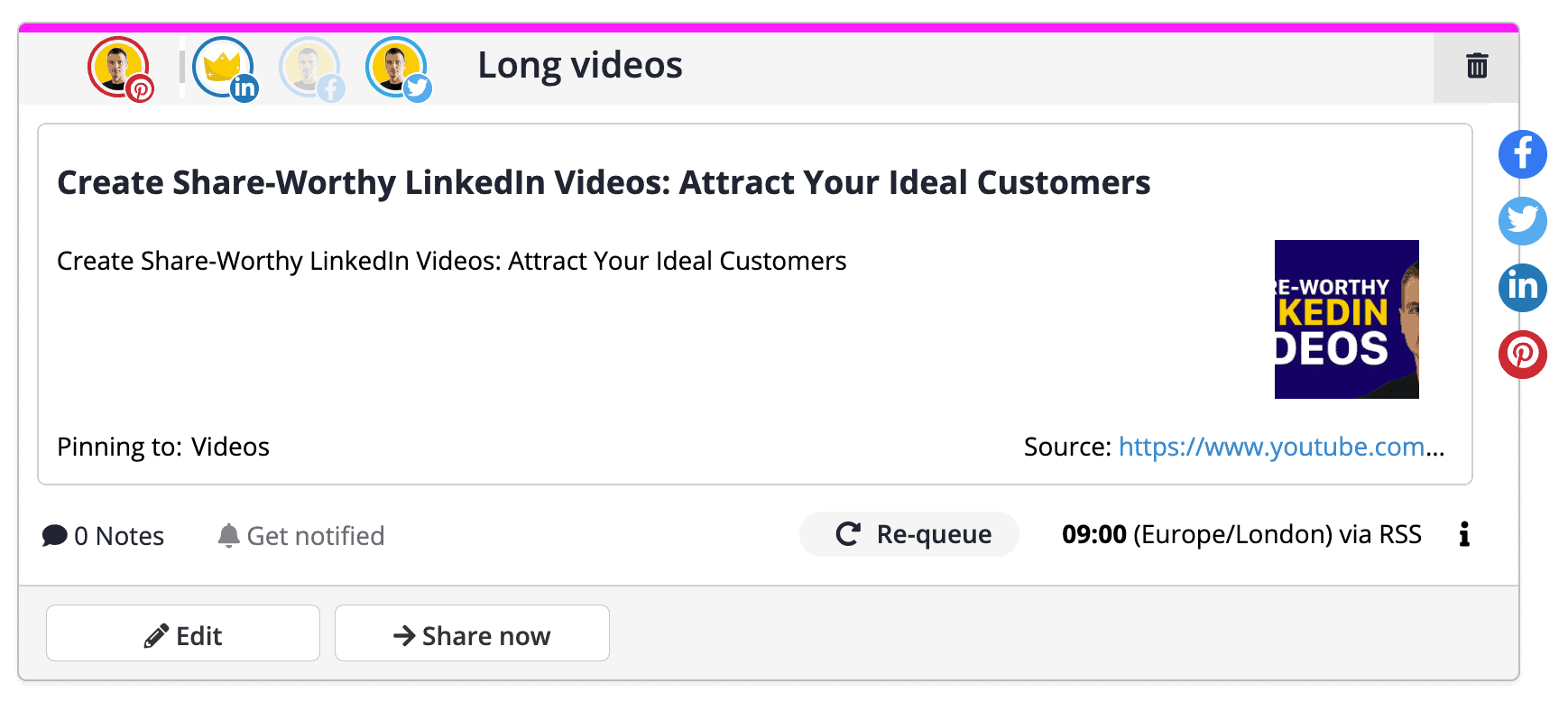
单击“编辑”按钮进行任何所需的更改,或单击垃圾桶图标删除帖子。
不小心安排了一个应该现在上线的帖子? 没问题!
点击“立即分享”按钮,它会立即上线。
安排帖子:个人资料与公司页面
在 LinkedIn 上安排帖子时
谈论第三方工具为个人资料和公司页面安排帖子的能力,但某些内容类型限制?!??!
LinkedIn 上的本地帖子调度
LinkedIn 的内置日程安排工具可用于个人资料和公司页面。
两个目的地的功能和限制是相同的。
唯一的区别是您必须首先访问您的 LinkedIn 页面的管理仪表板,然后按“开始发布”按钮以访问调度程序。
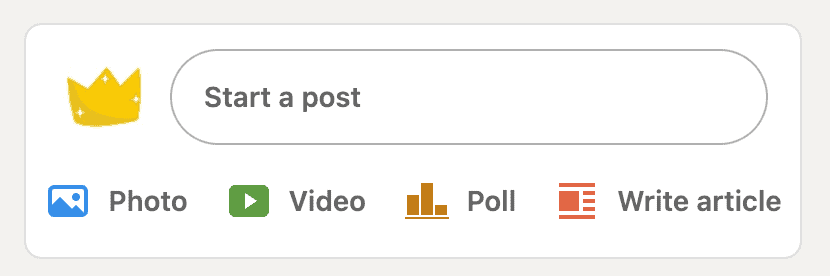
公司帖子编辑器与您用于个人资料的相同。
所有功能,包括安排、查看预定帖子、更改预定帖子的日期和时间以及删除预定帖子,都可以通过右下角的时钟图标类似地访问。
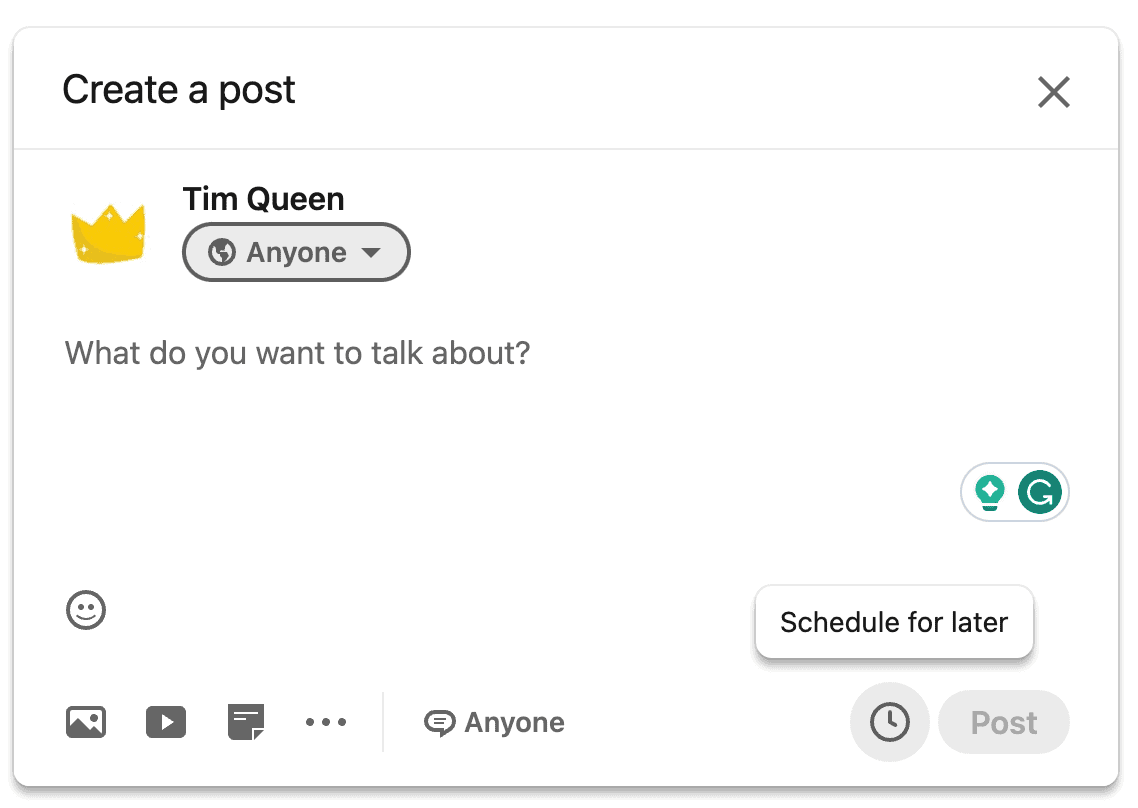
使用 SocialBee 为您的页面安排帖子
为 LinkedIn 个人资料和页面安排帖子在 SocialBee 中是相同的。
但是,由于 LinkedIn 不断更新 API,其他社交媒体计划工具可能无法支持这两个平台上的所有内容类型。 不太频繁更新的工具可能会受此影响。
例如,SocialBee 是首批使用更新的 API 支持 LinkedIn 3000 个字符的扩展字符限制的工具之一。
与此同时,其他几个工具在几个月内继续使用 1300 个字符的旧限制。
安排帖子时的常见错误
在 LinkedIn 上安排帖子时面临三个挑战。
时区问题
许多社交媒体调度应用程序有时会遇到时区问题。
- 发生这种情况是因为在创建帐户期间没有要求用户提供他们的首选时区。
- 夏令时和冬令时的转换处理不当。
- 用户不小心切换到错误的时区等原因。
- 为避免这些问题,我建议在您的个人资料和帖子中仔细检查您的时区(如果您的应用允许在逐个帖子的基础上这样做)。
- 如果您要去不同的时区旅行,请检查您的日程安排应用程序是否会自动调整到您当地的时区,或者它是否与您的个人资料时区保持一致。
- 要将日期和时间从一个时区转换为另一个时区,请使用Time and Date等网站。
过期授权
- 使用 SocialBee 等第三方日程安排工具时,您必须授予该工具访问您的 LinkedIn 帐户的权限,以代表您将帖子发送到您的个人 LinkedIn 个人资料或您管理的页面。
- 出于安全原因,这些访问令牌将每 60 天过期一次,这意味着您必须在该期限之前重新授权您的密钥以避免中断。
- 默认情况下,大多数日程安排应用程序会在您必须重新授权您的令牌时向您发送电子邮件通知,以便您可以快速解决此问题。
- 唯一真正的问题是,如果您在没有互联网访问的长假中。
- 在这种情况下,我的建议是在旅行日期之前手动重新授权您的 LinkedIn 访问令牌,以将持续时间重置为 60 天。
- 如果你打算在没有互联网的情况下旅行超过 60 天——祝你好运,享受数字排毒——最好将你的 LinkedIn 密码委托给你信任的人,以代表你重新授权。
文件格式、大小和分辨率
- 另一个非常常见的问题与文件附件有关,即视频、照片和 PDF。
- LinkedIn 对特定格式、文件大小、分辨率、最长视频时长(分钟)和页码有限制。
- 这些限制通常只是边缘情况的问题,例如,如果您的视频使用了 LinkedIn 允许的最大视频持续时间。
- 视频编码可能会导致问题。 虽然 LinkedIn 支持多种视频编码,例如 MP4 或 QuickTime,但它不支持使用相同文件扩展名的不太常见的编码。
- 避免这种情况的最好方法是坚持使用最常见的编码
高级 LinkedIn 计划选项
以下是并非所有调度解决方案都支持的三个高级功能。
标记公司和个人
- 在 LinkedIn 帖子中,您可以通过键入 @ 键后跟要标记的任何人的姓名来嵌入指向特定人员或公司的链接。 单击自动建议中的名称,您会注意到已添加带有该名称的蓝色链接。
- 您帖子的读者可以单击名称来访问个人资料或页面,被标记的人或公司将收到通知,要求他们查看您的个人资料。
- 这是一个很棒的功能,不幸的是,并非所有社交媒体日程安排应用程序都支持它。
- 如果这是必须的,安排需要使用 LinkedIn 本地安排工具标记的帖子或使用 Taplio 等高级工具。
调度意见
- LinkedIn 的本机计划工具不允许您安排评论。 这只能通过第三方工具实现。 SocialBee 和 Taplio 都支持定时评论。
- SocialBee 将在您的帖子发布后立即发布您的评论。
- 而 Taplio 通过允许您选择是要立即发表评论还是在发布后的特定时间段发表评论,从而为您提供更多控制权。
- 如果您想知道为什么最好在几个小时后发表评论,有些人认为,如果您先发表评论,LinkedIn 算法会惩罚帖子的自然覆盖范围。 然而,有令人信服的证据表明,这种感知效果与算法无关,可以用不同的方式进行解释。
在 LinkedIn 页面和个人资料上交叉发布:
- 如果您想在个人资料和公司页面上同时分享同一篇帖子(有充分的理由说明这可能不是最佳策略),您只能使用第三方工具,例如 SocialBee 或 Taplio。
- 我建议为您的个人资料和页面制定独特的 LinkedIn 内容策略,并且只偶尔交叉发布。
使用日历提醒手动安排
除了使用LinkedIn的免费内部排班工具和第三方社交媒体排班工具外,还有另外一种第三种方式。 安排手动发布和发布参与。
下面是它的工作原理。
- 您每天早上设置闹钟或在日历中添加发布和参与时间段。
- 当时机成熟时,您可以访问您的内容数据库,您可以在其中提前批量创建所有内容。
- 您复制当天的帖子并将其粘贴到 LinkedIn 帖子编辑器中,进行最后的调整,标记相关公司和人员,然后手动发布。
- 发布后的第一个小时,您开始了新的一天,但请留意您的通知。
- 这是发帖后最重要的时间,因为以反应、评论和转发的形式尽早参与可以通过 LinkedIn 算法提前提升您的帖子。
- 第一个小时之后,看你的通知就变得不那么重要了。
- 前三个小时每小时签到一次,然后只在一天结束时和第二天早上签到。
此手动消息允许您安排每一种可能的内容类型,甚至投票、活动、工作、转发、组帖子和多图像帖子。
而且因为您正在使用一个很好的系统来创建、发布和参与您的内容,所以它只需要最少的时间。
这种方法的另一个好处是它自然会产生更具吸引力的评论。
通过在发布之前重新阅读您自己的帖子并查看您的通知,您的评论回复自然会更快、更吸引人,因为您完全沉浸在主题中。
一旦其他人看到您帖子的评论线程中有大量讨论,这会鼓励他们加入对话。
在 LinkedIn 上安排帖子的最佳方法
一致且有策略地安排 LinkedIn 帖子可以帮助建立强大的个人品牌。
了解哪些内容类型可以在本地安排,并根据观众活动模式和时区尝试不同的安排策略可以优化结果。

选择正确的调度工具至关重要。 如果预算是一个问题,请使用 LinkedIn 的内部调度程序。
如果您跨不同平台管理多个社交媒体配置文件,或者如果您想实施内容集群策略,请使用 SocialBee。
如果您想要投资最大、最人性化的日程安排工具,请考虑 Taplio。
请记住,如果有策略地进行,即使是手动安排方法也可以产生更高质量的参与。
实施测试、优化以及自动化和人工交互的正确组合可以随着时间的推移保持一致性、受众参与度和网络增长,从而在 LinkedIn 上取得职业成功。
经常问的问题
可以在 LinkedIn 上安排内容吗?
是的。 LinkedIn 有一个内置的计划功能,允许您提前 60 天安排帖子。
您如何安排 LinkedIn 上的帖子?
有几种方法可以安排 LinkedIn 上的帖子。 最简单的方法是使用 LinkedIn 的本地日程安排功能。 创建新帖子时,选择计划选项并选择发布日期和时间。 您还可以使用第三方社交媒体安排工具,例如 SocialBee、Buffer、Hootsuite、Taplio 或 Canva。 这些工具允许您起草帖子、添加图像或链接、一次安排多个帖子以及分析您的结果。
在 LinkedIn 上安排帖子的最佳工具是什么?
在 LinkedIn 上安排帖子的最佳工具是其内置的安排功能或第三方应用程序,如 SocialBee、Buffer、Hootsuite、Taplio 和 Canva。 LinkedIn 允许您免费提前 60 天安排发布,而 Buffer、Hootsuite 和 SocialBee 等第三方工具提供全面的社交媒体管理功能。 Taplio 专为优化您的 LinkedIn 形象而量身定制,Canva 为视觉内容提供基本的日程安排功能。
安排 LinkedIn 帖子会影响参与度吗?
不会,提前安排您的 LinkedIn 帖子不会对参与度或观看次数产生负面影响。 您的联系人和关注者将在预定时间看到这些帖子,就像您刚刚发布的一样。 为了方便起见,日程安排只是让您提前起草和计划您的帖子。
预定的 LinkedIn 帖子获得的浏览量是否较少?
不,预定的帖子本身并不会减少观看次数。 您的联系人和关注者将在预定时间在他们的动态中看到帖子,就像您刚刚发布的一样。 您的帖子的时间、内容和参与潜力最终决定了观看次数和参与度,而不是帖子是否被安排或立即发布。
我应该多久在 LinkedIn 上发布一次内容?
对于希望吸引新客户的企业主来说,每天发帖是理想的,但每周 3-5 次会产生最大的影响。 每周只发布一次只会让你保持最低限度的活跃度和参与度。 这种更高的频率允许您分享各种内容来教育、促进讨论,并建立您作为行业专家的信誉和权威。
每周在 LinkedIn 上发帖一次就够了吗?
对于企业主而言,每周仅在 LinkedIn 上发帖一次通常不足以吸引您的受众和人脉或吸引新客户。 虽然它满足最少活动的基本阈值,但每周发布 3-5 次可以实现更强大的内容共享以实现您的目标。
我可以在 LinkedIn 上免费安排帖子吗?
是的,您可以使用 LinkedIn 的内置帖子安排工具免费安排 LinkedIn 上的帖子。 创建新帖子时,只需选择计划选项并选择帖子的发布日期和时间,最多可在未来 60 天内发布。 LinkedIn 的日程安排程序可免费使用,并且是您标准 LinkedIn 个人资料和功能的一部分。
什么是最好的 LinkedIn 发布时间表?
对于希望在 LinkedIn 上吸引新客户的企业主来说,每周发布 3 到 5 个帖子,或者每个工作日大约 1-2 个帖子是理想的频率。 最好每天发布一次,但每周发布 3-5 次将产生最显着的影响。 您发布的具体日期和时间取决于您的目标受众和目标。
在 LinkedIn 上发帖的最佳时间是什么时候?
企业主在 LinkedIn 上发帖的最佳时间是大多数潜在新客户最活跃和参与度最高的时候。 这通常是在工作之前、午休期间和传统工作时间之后的晚上。 时机在很大程度上取决于您的特定受众和行业。
